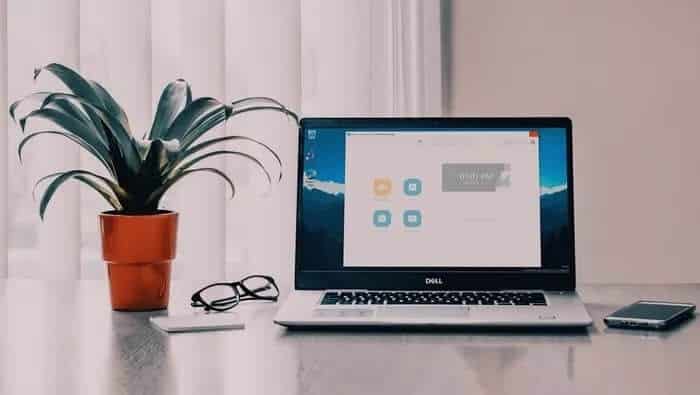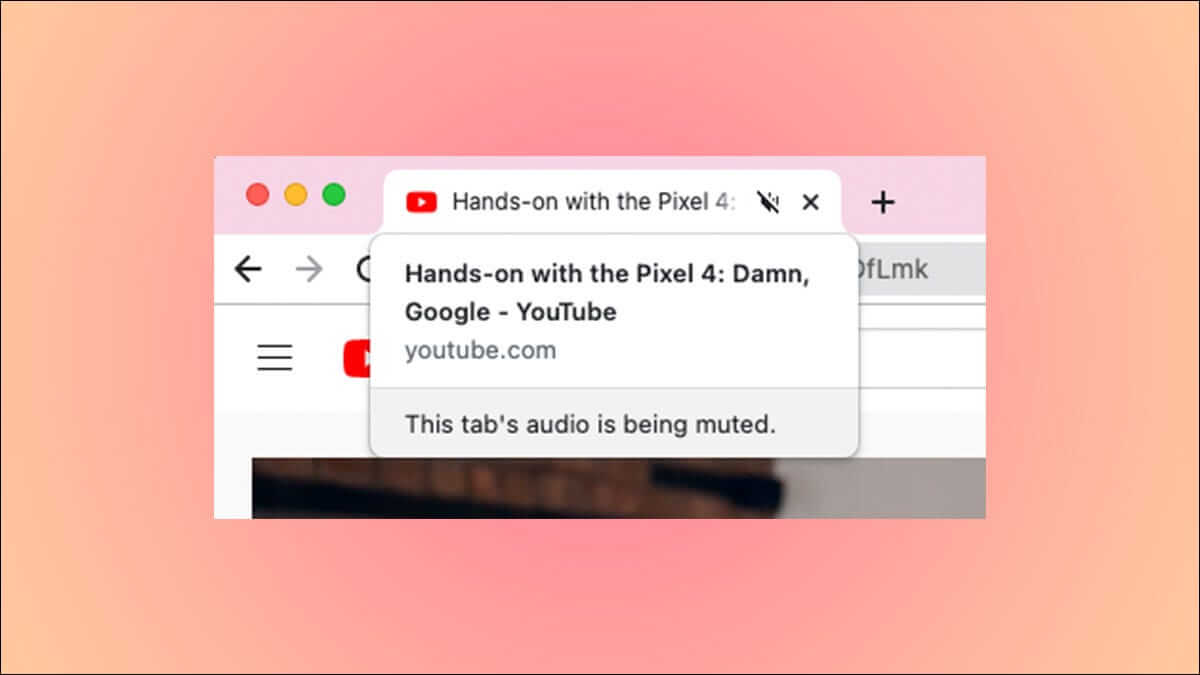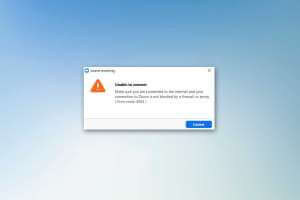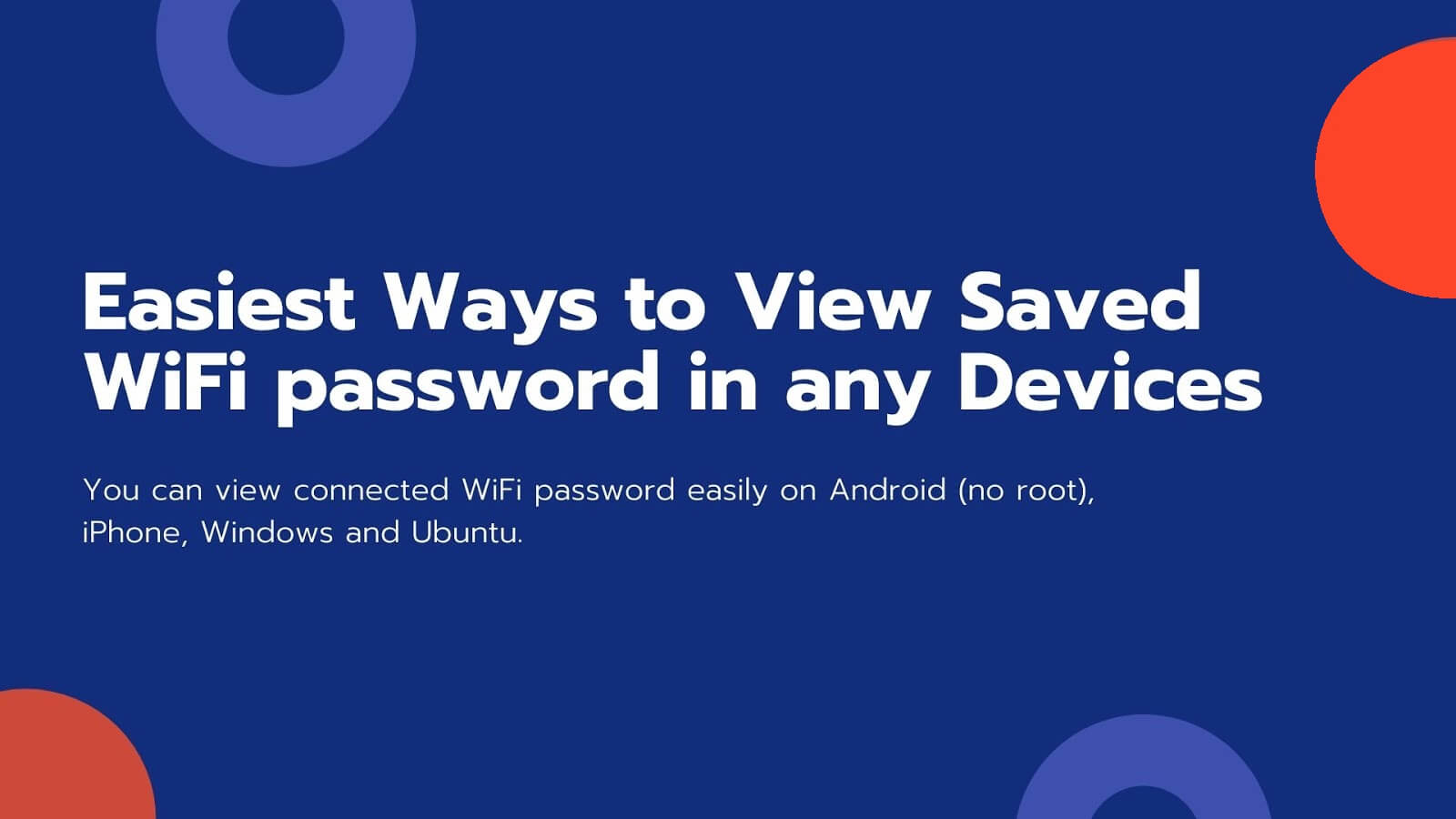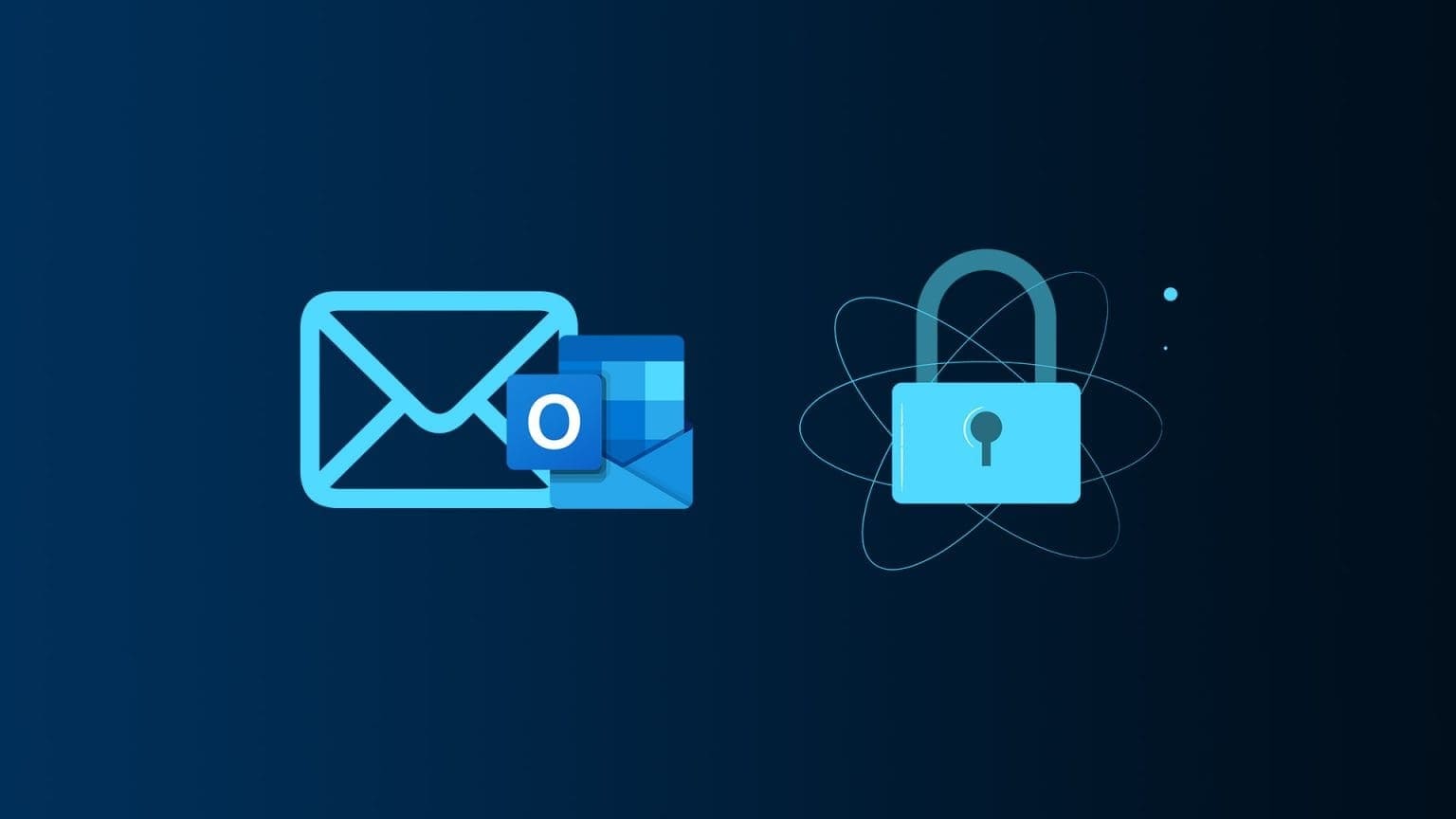Os usuários podem armazenar documentos na nuvem e acessá-los quando necessário. No entanto, existem certas situações em que os usuários precisam imprimir seus documentos. se A impressora não conseguiu imprimir Ou aparece a mensagem de erro “Documentos em espera”, isso é irritante, principalmente se você estiver com pressa. Veja por que sua impressora está indicando que os documentos estão esperando por você e os truques para consertar a impressora indicando que os documentos estão aguardando erro.
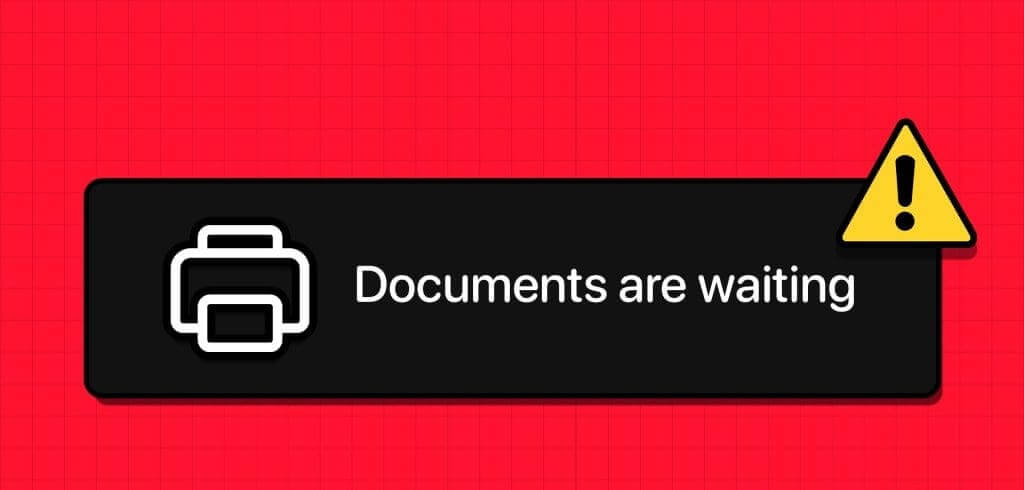
Quer você tenha uma impressora Epson, HP, Konica Minolta, Lexmark ou Brother, o “Documentos estão esperando” Comum a todos eles. A principal razão por trás do erro “Aguardando documentos” É um problema com a fila de impressão. Provavelmente, a fila de impressão está travada. Como resultado, a impressora não consegue imprimir o seguinte documento.
1. Verifique a conexão da impressora
Você deve primeiro tentar desligar e ligar o computador e a impressora. Atualizar a conexão entre seus dispositivos pode resolver esse problema muito mais rápido do que você esperava.
2. Verifique as páginas e a tinta
Se a impressora ficar sem páginas ou tinta, você poderá receber um erro “Documentos em espera”. Você precisa recarregar tinta ou adicionar mais páginas à impressora para um bom funcionamento.

3. Experimente outro documento
Um documento corrompido pode atrapalhar o serviço de impressão da sua impressora. Você deve tentar imprimir outro documento.
4. Verifique o status da sua impressora
Certifique-se de que o status da impressora não esteja definido para modo off-line. Isso tornará a impressora indetectável para o seu computador. Como resultado, seu computador não conseguirá se comunicar com a impressora.
Passo 1: Vamos para configurações Windows pressionando as teclas Windows + I.
Passo 2: Localizar Bluetooth e hardware E definir Impressoras e Scanners.
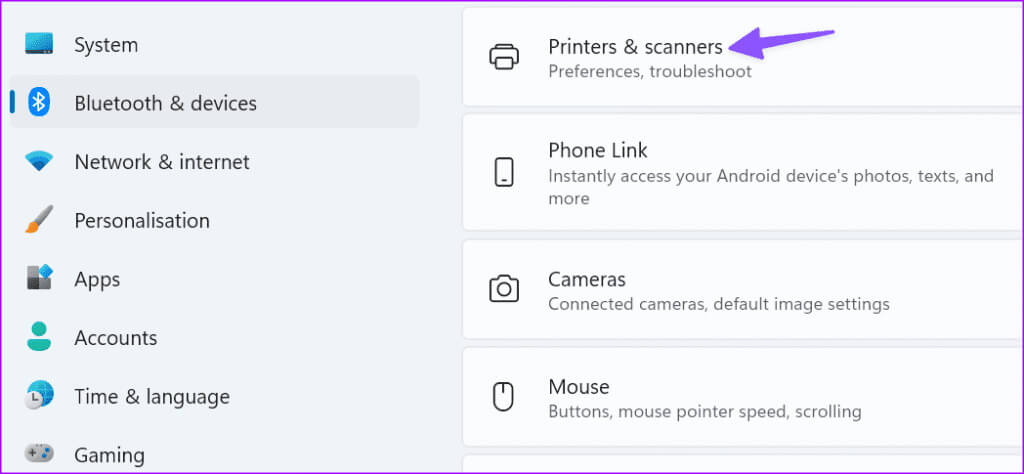
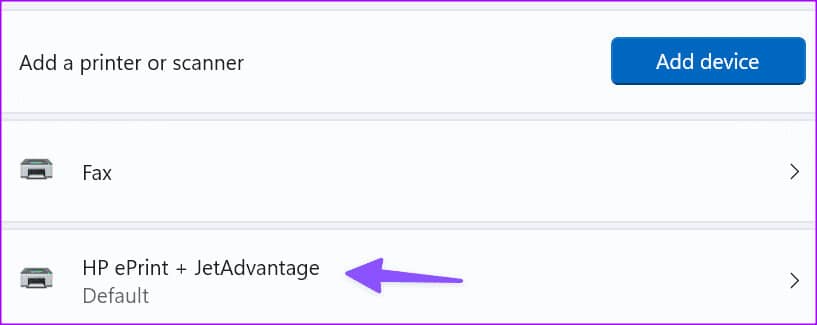
Etapa 3: Selecione sua impressora e clique “Abra a fila de impressão.”
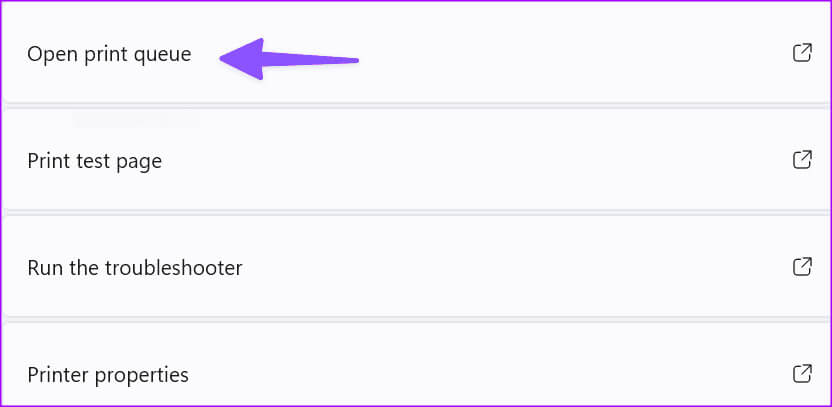
Passo 4: Certifique-se de desativar a opção “Usar a impressora off-line” da lista de impressoras.
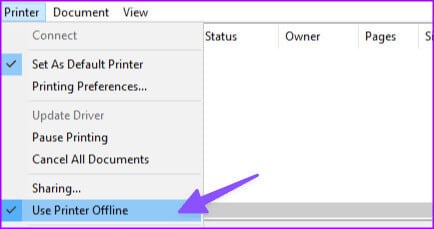
5. Execute o solucionador de problemas da impressora
Você pode tentar solucionar esse problema executando o solucionador de problemas de impressora integrado ao Windows 11. A ferramenta pode Detecte e corrija automaticamente problemas comuns de impressão.
Passo 1: Vamos para Configurações. Abra Sistema e selecione Solucionadores de problemas.
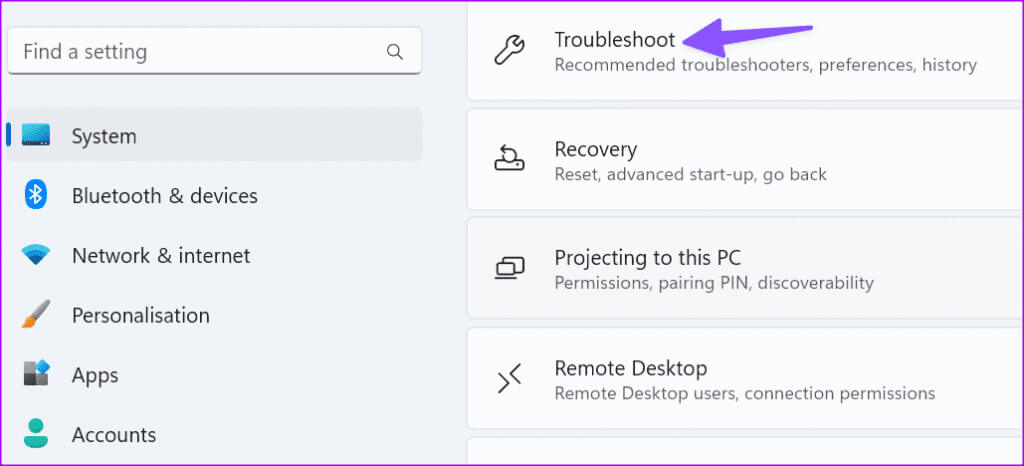
Passo 2: Localizar Outro solucionador de problemas. Execute o solucionador de problemas da impressora no menu a seguir e siga as instruções na tela.
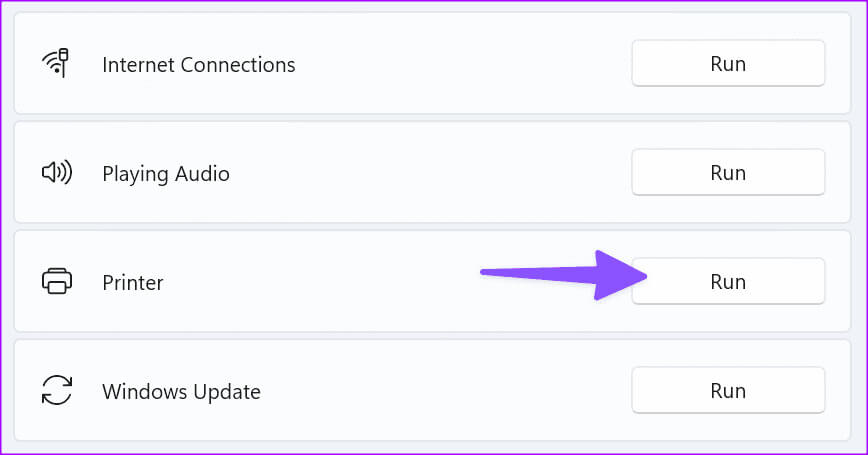
6. Reinicie o spool de impressão
Se a solução de problemas não resolver o problema, tente reiniciar o serviço Spooler de impressão.
Passo 1: Clique em Windows + R Para abrir uma nova janela de reprodução.
Passo 2: Tipo services.msc Então aperte Enter.
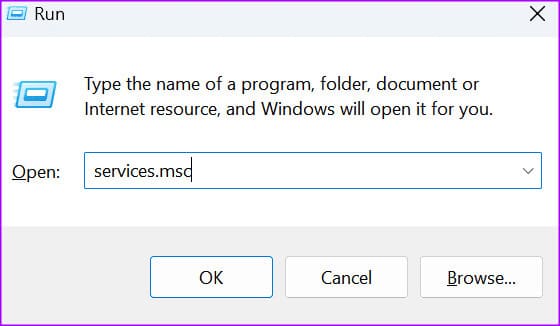
Abre a lista de serviços.
Etapa 3: Role para baixo até Spooler de impressão.
Passo 4: Clique com o botão direito no serviço e selecione desligando. O serviço não deveria estar em execução agora.
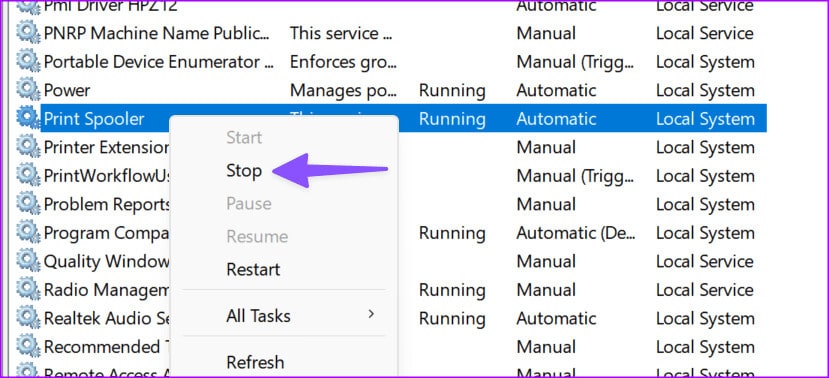
Passo 5: Corre File Explorer E vá para a próxima faixa.
C:\Windows\System32\spool\impressoras
Etapa 6: excluir Conteúdo da pasta. Ao fazer isso, você excluirá a fila de impressão. Mas não exclua a pasta em si.
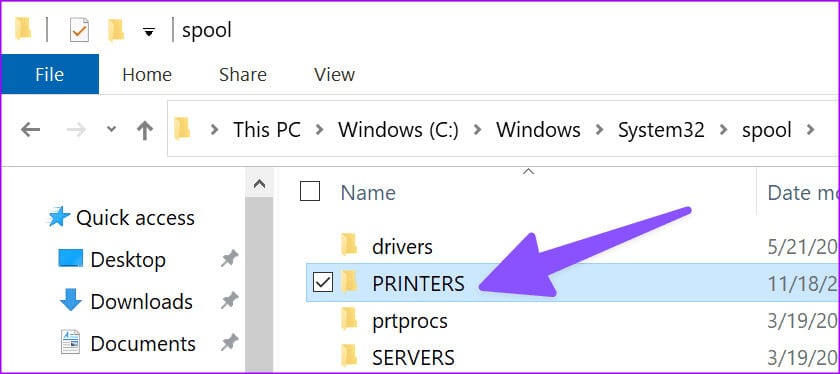
Passo 7: Reinicie seu computador.
Passo 8: Volte para o Spooler de impressão e reinicie Execute o serviço.
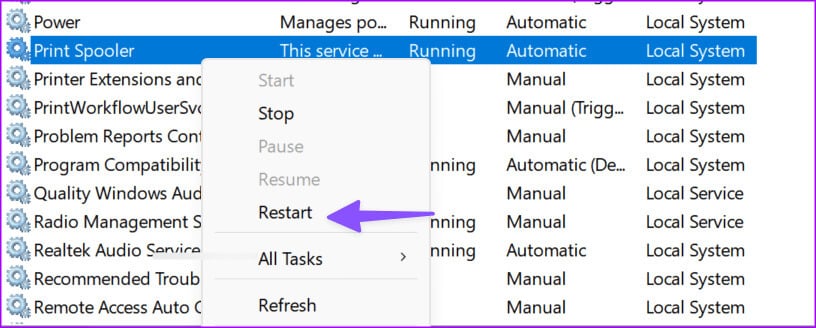
Etapa 9: Defina o tipo de inicialização como automático.
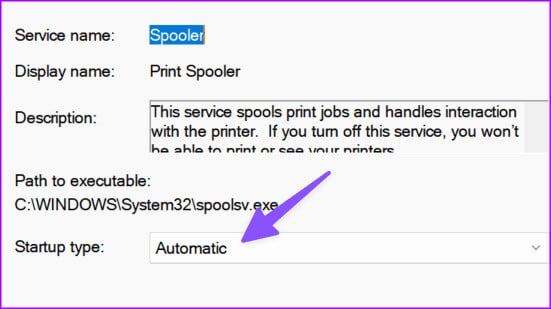
Se as etapas acima forem muito complicadas, conclua a mesma tarefa no menu do prompt de comando.
Passo 1: Corre Prompt de comando como administrador.
Passo 2: Execute estes comandos e pressione Entrar Após cada pedido.
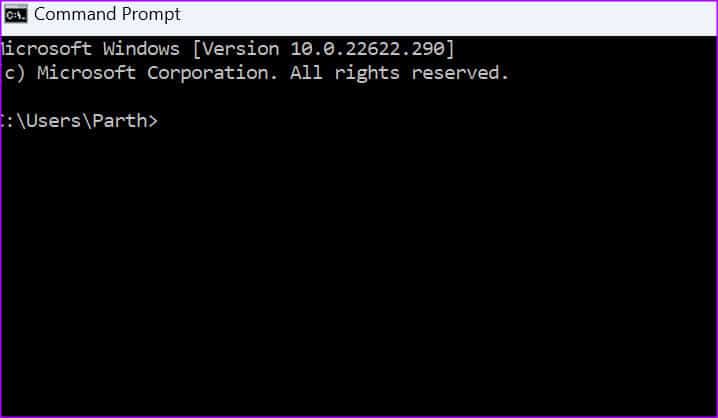
spooler net stop
del /Q %systemroot%\system32\spool\printers\*.*
net start spooler
Verifique se o erro desapareceu.
7. Reinstale os drivers da impressora
Cada dispositivo conectado ao Windows 11 precisa de um driver para funcionar corretamente. Pense nesse motorista como o intermediário.
Se os drivers de impressão estiverem danificados, faltando ou executando drivers desatualizados, você não poderá imprimir seus documentos. É por isso que você precisa atualizar seus drivers. Ou reinstale-o se estiver danificado.
Passo 1: Corre Gerenciador de Dispositivos.
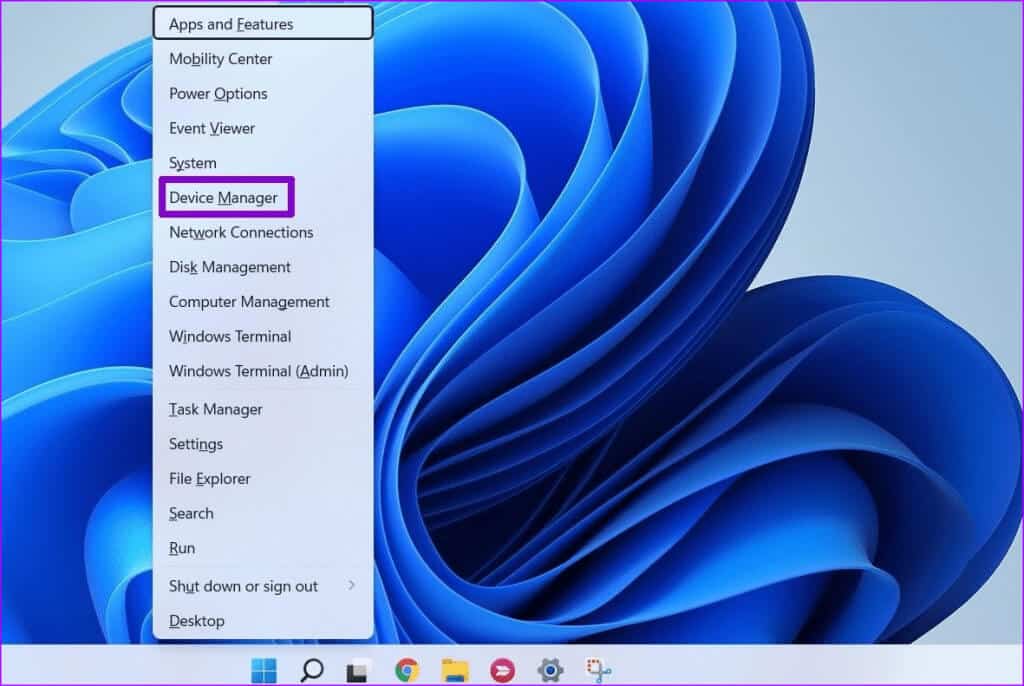
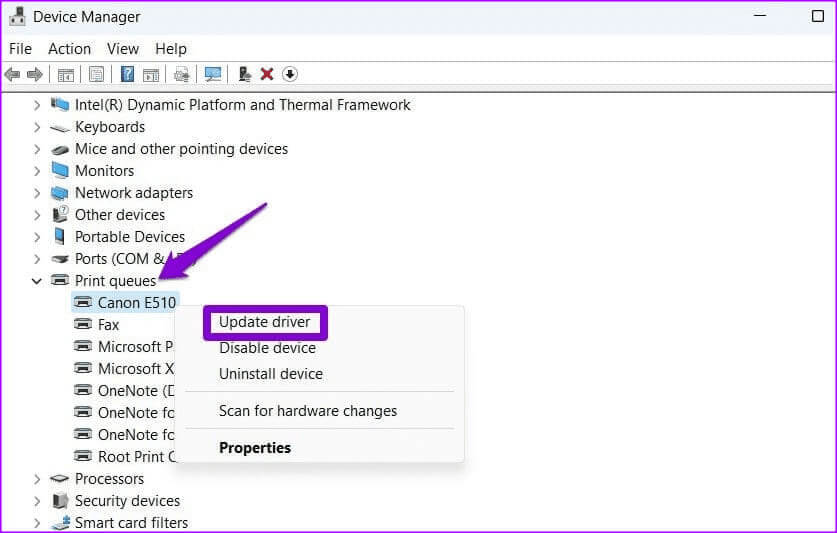
Se o problema persistir, selecione Desinstalar dispositivo para remover os drivers de impressão atuais. Reinicie o seu computador. Seu dispositivo instalará automaticamente os drivers de impressão mais recentes.
Verifique se a sua impressora ainda indica que os documentos estão aguardando para serem impressos.
8. Remova e adicione sua impressora
Se nada funcionar, adicionar novamente a impressora ao computador pode resolver o problema. É uma maneira fácil de corrigir o erro “Aguardando documentos” na impressora.
Passo 1: Vamos para Configurações > Bluetooth e dispositivos > Lista de impressoras e scanners.
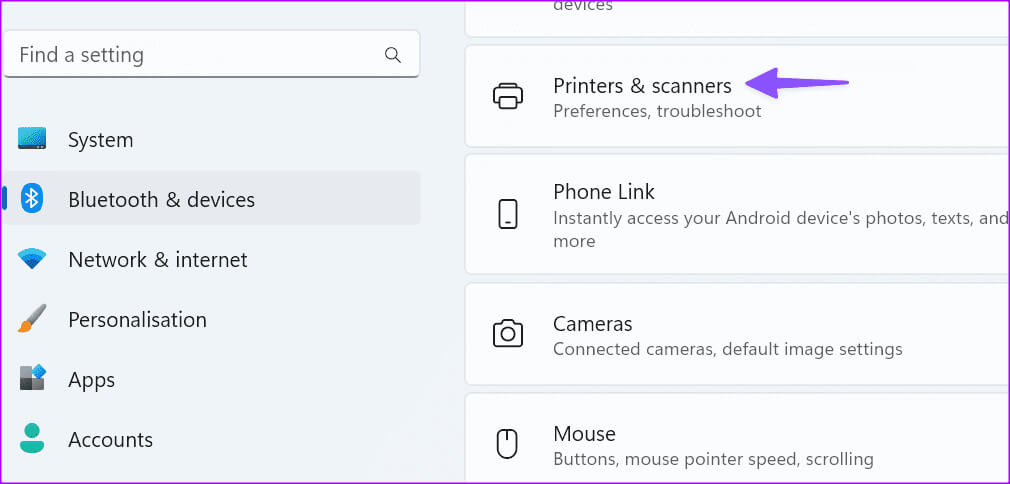
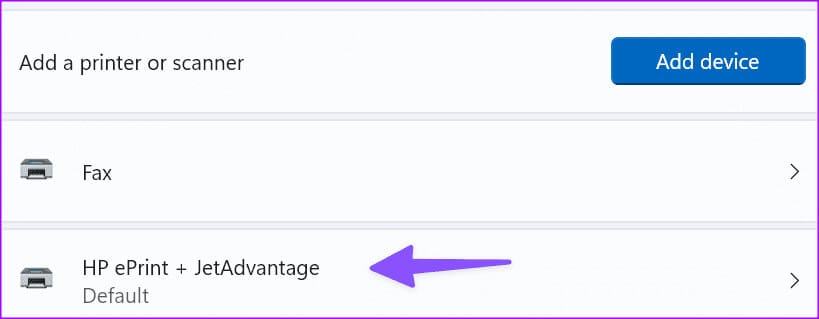
Você pode verificar os detalhes da impressora. Você também pode executar a solução de problemas no mesmo menu.
Etapa 3: Clique Remoção.
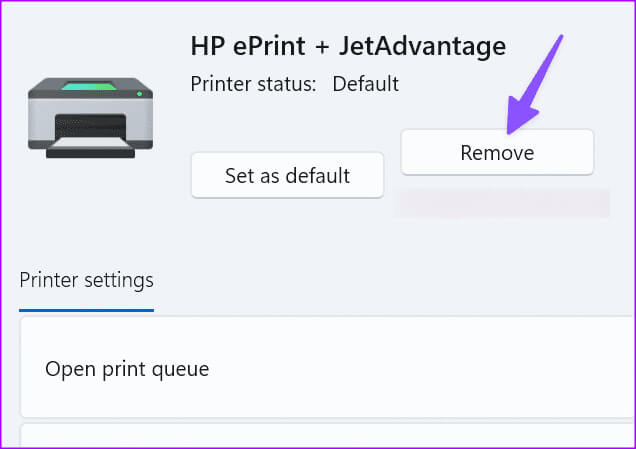
Agora, volte e selecione Adicionar dispositivo. Assim que o Windows detectar sua impressora, clique em Adicionar dispositivo.
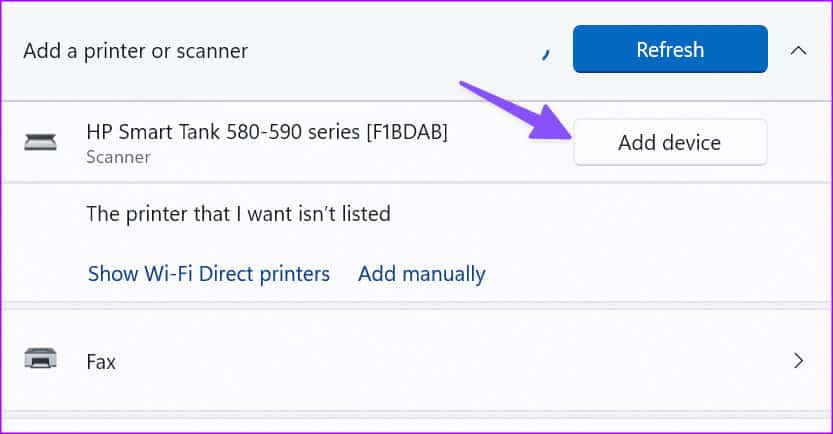
Talvez seja necessário cancelar documentos que aguardam impressão e tentar novamente.
Imprima seus documentos em qualquer lugar
Um erro pode resultar “Aguardando documentos” na impressora para interromper seu fluxo de trabalho. Se o erro de impressão aparecer apenas durante o uso do Google Chrome, consulte Nosso guia de solução de problemas dedicado. Antes de correr para a loja mais próxima para imprimir seus documentos e arquivos, use os truques mencionados acima para corrigir o erro da impressora que indica que os documentos estão aguardando. Enquanto você faz isso, conte-nos qual truque funcionou para você.